在线配色器
搭出好色彩

安装了新版本的Photoshop,就要试试它的新功能,要不然我们装他干嘛呢?假如你安装了Photoshopcs5或更高的版本,你就Get到了Photoshop的一项

我们在处理图片或制作图形的时候,很多图形刚制作的时候边缘是光滑的,等稍微变形或者缩小的时候就出现了锯齿。因为PS是位图,不能像矢量图那样缩放自如。如果发现有锯齿,下

制作精准的选区,只对想要调整的区域进行调整,而不影响其他区域,是高质量和高效率完成后期调整的重要一步。通过这段时间的学习,把各地方搜罗来的方法结合自己的理解做了这个
我们可以用这样的思维来看待曲线:Photoshop将图像的暗调中间调和高光通过这条线段来表达。
曲线是Photoshop中最常用到的调整工具,理解了曲线就能触类旁通很多其他色彩调整命令。今天我们介绍第二部分:初识曲线。
在Photoshop中打开如下的照片。可以将它转为灰度看看亮度的分布情况(看完后可撤销转换操作)。

调整后如下图。可以看到近处的山体属于暗调区域,天空属于高光区域,远处的山体属于中间调。

现在我们使用曲线命令【图像>调整>曲线】〖CTRL_M〗,将会看到如下图的设置框,其中有一条呈45°的线段,这就是所谓的曲线了。注意最上方有一个通道的选项,现在我们先选择默认的RGB。

我们经常在音乐播放软件中,或是组合音响调板上见到过音色调整按钮。如下图。向上移动至增强,向下是减弱。声音有高音、中音、低音之分。一般左端控制低音部,右端控制高音部。
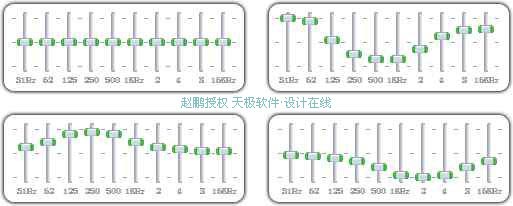
我们可以用同样的思维来看待曲线,Photoshop将图像的暗调中间调和高光通过这条线段来表达。如下图,线段左下角的端点代表暗调,右上角的端点代表高光,中间的过渡代表中间调。
注意左方和下方有两条从黑到白的渐变条。位于下方的渐变条代表着绝对亮度的范围,所有的像素都分布在这0至255之间。渐变条中间的双向箭头作用是颠倒曲线的高光和暗调。为保持一致性我们使用图中默认的左边右白的渐变条。
位于左方的渐变条代表了变化的方向,对于线段上的某一个点来说,往上移动就是加亮,往下移动就是减暗。加亮的极限是255,减暗的极限是0。因此它的范围也属于绝对亮度。

注意曲线设置框右下角的“预览”选项需勾选。然后在线段中间点击,会产生一个控制点,然后往上拖动如下左图的位置。就会看到图像变亮,如下右图。通过勾选或取消“预览”可以比较调整前后的效果。“预览”右边有一个带下划线的字母P,这就是快捷键。相应的还有载入快捷键L和存储快捷键S等。凡是出现此类带下划线的字母,都可以按下键盘上相应的按键来开启或关闭某项功能。不过它们只在曲线设置框出现时有效。并不是针对全局的快捷键。针对全局的快捷键一般都是F4、F5这样或用CTRL/ALT/SHIFT组合的字母键。
合的字母键。
那么为什么这样改变会变亮呢?


Copyright © 2016-2022 WWW.PSDEE.COM All Rights Reserved 版权归PSDEE教程网所有
本站所发布内容部分来自互联网,如有侵犯到您的权益烦请通知我们,我们会在3个工作日内删除相关内容
联系QQ:309062795 闽ICP备10004512号-4